 YouTube er planens største videodelingsside. Det betyder ikke noget, hvis du leder efter en gennemgang af den nyeste gadget, eller en simpel vandretur på et historisk sted, chancerne for, at du finder den på YouTube.
YouTube er planens største videodelingsside. Det betyder ikke noget, hvis du leder efter en gennemgang af den nyeste gadget, eller en simpel vandretur på et historisk sted, chancerne for, at du finder den på YouTube.
De fleste videoer, der er uploadet til YouTube, er lavet af amatører som dig og jeg, normalt med et beskedent videobilledudstyr. Det er ikke en overraskelse, at du kunne finde en masse af de videoer, der mangler kvalitet og / eller indhold.
Nu er kvalitet noget, som du ikke kan gøre meget ved, men hvis det er det indhold, der generer du og du har tilbøjelighed og entusiasme til at foretage nogle ændringer, vi fortæller dig, hvordan du skal gå videre det. Måske en bestemt scene i en video virkelig generer dig, og du vil tage den ud. Nå her er en måde at gøre det på.
Hvis du vil vide, hvordan du kopierer Youtube-videoer og redigerer dem, involverer det typisk tre trin. Da du ikke kan redigere videoerne på YouTube online, er det første skridt faktisk at downloade en kopi af videoen lokalt til din computer.
Sådan kopieres YouTube-videoer til din computer
Der er et par forskellige måder, du kan kopiere YouTube-videoer til din computer på, og vi har talt om nogle få i fortiden, se 18 gratis måder at downloade videoer på 16 gratis måder at downloade enhver video fra internettetDet er overraskende let at downloade videoer fra internettet. Her er gratis måder at downloade enhver video fra internettet. Læs mere . Så vi vil ikke dvæle for meget på denne del. Søgning i MakeUseOf efter "download YouTube-videoer" giver dig masser af muligheder.
Hvilket bringer os til det andet trin i processen.
Konvertering af FLV-filer til Windows Media Video Files (WMV)
Der er snesevis af software tilgængeligt overalt på nettet, der potentielt kan hjælpe dig med at gøre dette konvertering, men hvorfor gider med alt det søgning, når vi har den sejeste open source-løsning til job, ffmpeg. Hvis du er tilpas med kommandolinjen, kan du bruge ffmpeg direkte eller download og installer det fremragende WinFF-værktøj, der dybest set er en grafisk indpakning for appen.
Start WinFF, og klik på tilføje -knappen for at tilføje den FLV-fil, du lige har downloadet. Vælg "Microsoft“ fra Konvertere til drop down og vælg WMV2 Generisk mulighed fra Forudindstillinger af enhed falde ned. Vælg et sted, hvor den konverterede fil skal gemmes, og klik på konvertere. WinFF lancerer ffmpeg, som gør konverteringen for dig, uden at du behøver at bruge nogen kommandolinje kung fu.
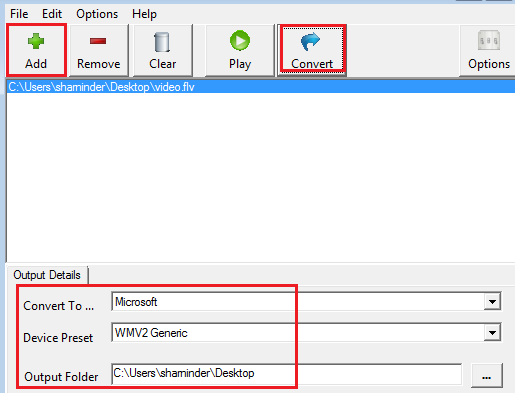
Redigering af videoer ved hjælp af Windows Movie Maker
Windows Movie Maker er en gratis software, der følger med Windows, som kan bruges til at redigere og forbedre videoer, og den har indbygget support til at læse WMV-filer. Mark har tidligere skrevet Lav hurtige og professionelle videoer med Windows Movie Maker (del 1) Læs mere to fremragende artikler Sådan laves professionelle videoer med Windows Movie Maker Læs mere til redigering af film ved hjælp af Windows Movie Maker, og disse skulle være nok til at komme i gang.
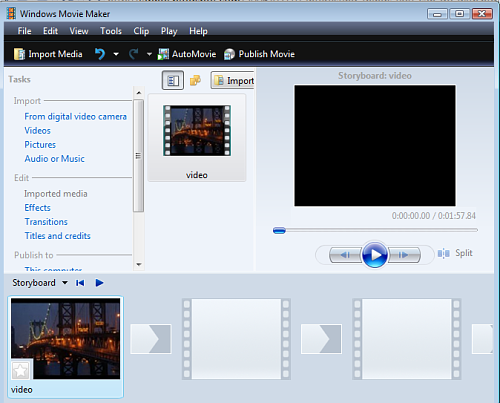
Brug WMM til at fjerne den / de krænkende scene. Brug forhåndsvisningsvinduet til at se resultaterne af dit kunstnerskap, så snart du er klar.
Når du er færdig med at redigere videoen, skal du klikke på Publicer film -knappen og eksporter filmen ved hjælp af et af de mange givne valg, herunder brænde filmen til en DVD eller skrive en ny WMV-fil til disken til afspilning på en computer.
Kender du til bedre måder at kopiere og redigere en YouTube-video på? I så fald fortæl os det.
Sharninder er en programmør, blogger og en nørd, der tjener et levende skrivesoftware til at ændre verden. Deltag med ham på hans rejser rundt i den tekniske o-sfære på Geeky Ninja.

